Instagram ist meine meistgenutzte Social-Media-App, daher ist mir aufgefallen, dass mein Feed in dem Moment, in dem ich die App öffne, aktualisiert wird, ohne dass ich überhaupt die Möglichkeit habe, mir die Beiträge anzusehen. Mir wurde schnell klar, dass dies an der Aktualisierung der Hintergrund-App auf dem iPhone liegt.
Mit dieser Funktion können Apps ständig auf das Internet zugreifen und ihre Inhalte aktualisieren, auch wenn Sie sie nicht verwenden. Es stellt sicher, dass Sie die aktuellsten Informationen erhalten, wenn Sie sie öffnen.
Im Fall von Instagram kann dies jedoch etwas kontraproduktiv sein, da Sie möglicherweise einige Beiträge verpassen, die Sie sich vielleicht hätten ansehen wollen. Darüber hinaus entleert es Ihren iPhone-Akku und verwendet Mobilfunkdaten, die Sie möglicherweise speichern möchten, wenn Sie einen begrenzten Plan haben.
In diesem Artikel zeige ich Ihnen, wie Sie die automatische Aktualisierung von Instagram auf Ihrem iPhone stoppen können. Wenn wir schon dabei sind, werden wir uns auch andere Alternativen zum Speichern von Daten ansehen, wenn Sie diese Funktion nicht deaktivieren möchten.
So deaktivieren Sie die automatische Instagram-Aktualisierung auf dem iPhone
- Gehen Sie zu Einstellungen → Allgemein → Hintergrund App Aktualisieren
- Schalten Sie AUS Instagram.
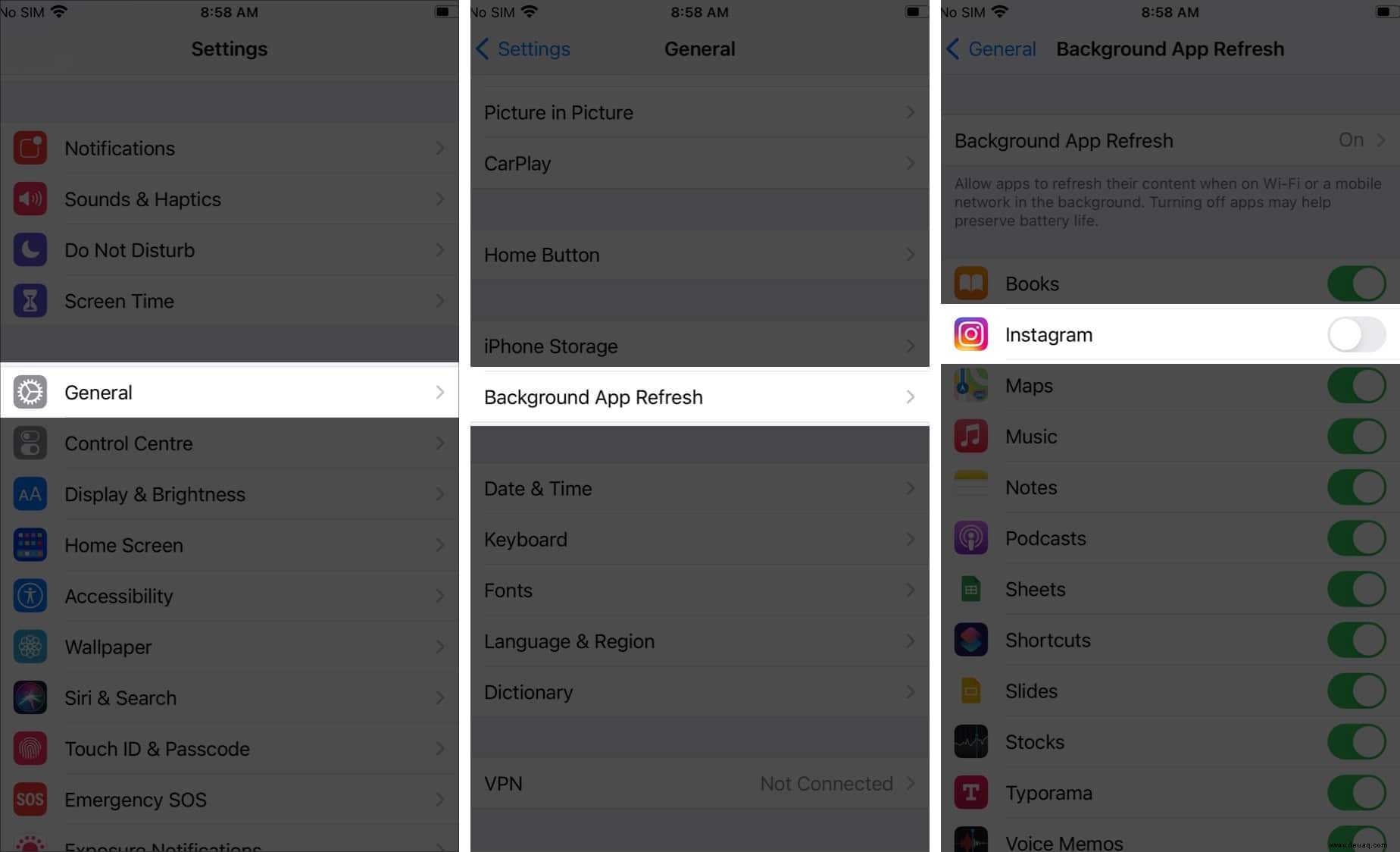
Weitere Optionen:
- Sie können auch App-Aktualisierung im Hintergrund für alle Apps deaktivieren indem Sie darauf tippen und Aus auswählen . Dies macht Apps jedoch weniger wertvoll, da sie Ihnen nicht die aktuellsten Informationen liefern.
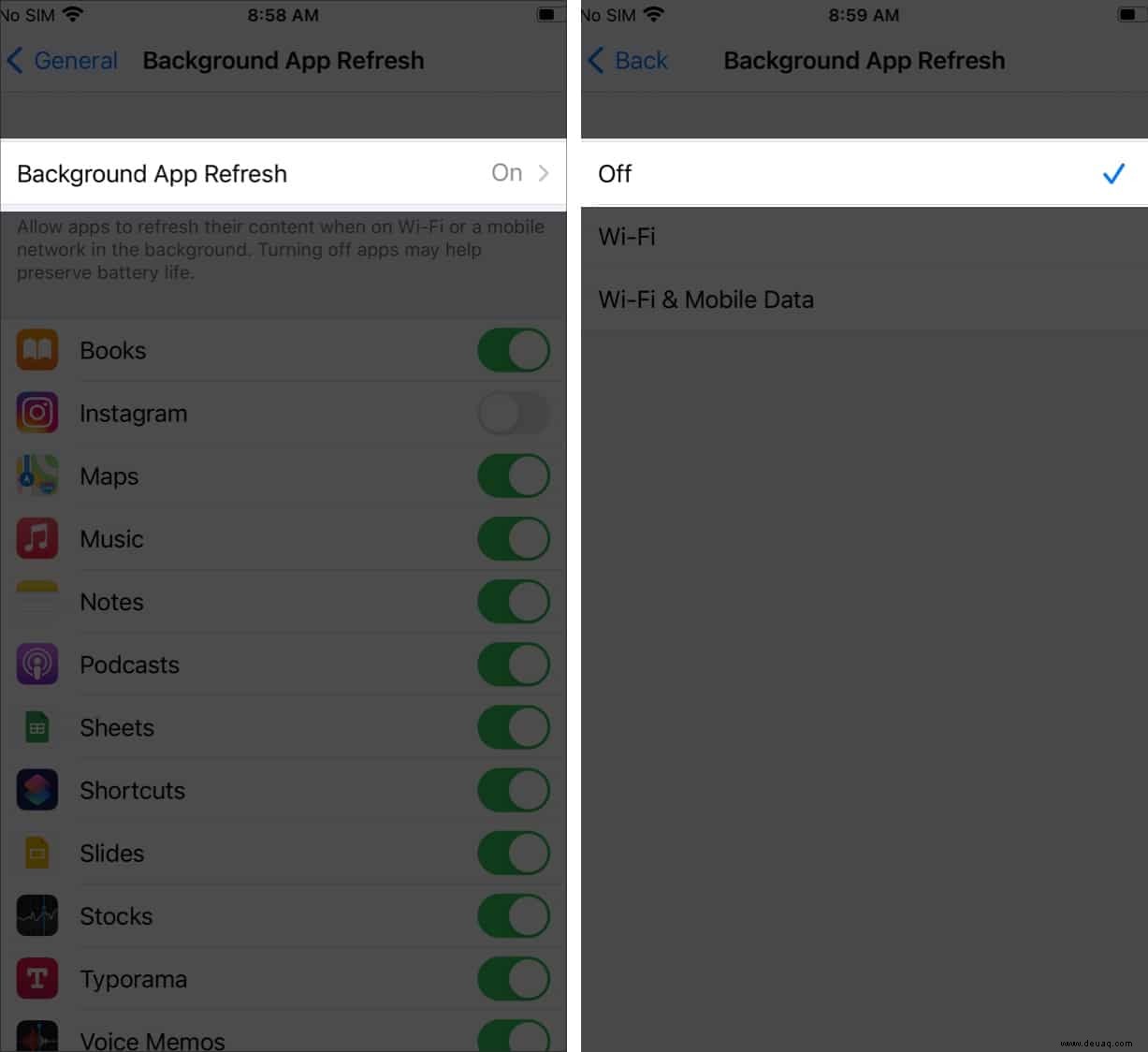
- Sie können sich auch dafür entscheiden, nur bei WLAN-Verbindung zu aktualisieren um die Mobilfunkdaten zu speichern.
2 Weitere Alternativen zum Deaktivieren der automatischen Aktualisierung von Instagram
Wenn Sie die Hintergrundaktualisierung für Instagram oder eine andere App deaktivieren, müssen Sie sie öffnen, um online zu gehen und nach neuen Informationen zu suchen.
Obwohl dies dazu beiträgt, Akku und Daten zu sparen, kann es unpraktisch sein, da die Aktualisierung der Hintergrund-App viele nützliche Aktionen automatisch verarbeitet. Zum Beispiel mit aktivierter App-Aktualisierung im Hintergrund:
- Instagram und andere Social-Media-Apps können die neuesten Inhalte laden, sobald Sie sie öffnen.
- Nachrichten-Apps können automatisch die neuesten Schlagzeilen abrufen, wenn Sie darauf zugreifen.
- Lebensmittelgeschäft-Apps würden erkennen, dass Sie im Geschäft sind, und die neuesten digitalen Coupons bereithalten.
- Cloud-Speicherdienste können automatisch synchronisiert werden, ohne dass Sie etwas tun müssen.
- Apps können im Hintergrund Informationen sammeln und Ihre Datennutzung nachverfolgen.
Angesichts dieser Vorteile können Sie, wenn Sie die Aktualisierung der Hintergrund-App aktiviert lassen möchten, dennoch Akku- und Mobilfunkdaten sparen, indem Sie die unten beschriebenen Optionen verwenden.
1. Energiesparmodus und Mobilfunkzugriff auf dem iPhone
Es gibt zwei weitere iPhone-Einstellungen, die Sie im Zusammenhang mit der Aktualisierung von Hintergrund-Apps kennen sollten.
Energiesparmodus
Wenn das Sparen der Akkulaufzeit Ihre Priorität ist, können Sie den Energiesparmodus aktivieren, um die Prozesse Ihres iPhones einzuschränken. Das spart Strom und verlängert die Akkulaufzeit.
Es reduziert die Bildschirmhelligkeit, deaktiviert das Pushen von E-Mails und schaltet die Aktualisierung der Hintergrund-App vollständig aus. Diese Option ist der Deaktivierung der Hintergrund-App-Aktualisierung selbst vorzuziehen, denn wenn Sie den Energiesparmodus deaktivieren, wird die Hintergrundaktualisierung wieder aktiviert und Ihre Apps funktionieren wie gewohnt.
- Gehen Sie zu Einstellungen → Batterie .
- Schalten Sie den Energiesparmodus ein.
- Tippen Sie auf Weiter auf die Popup-Warnung.
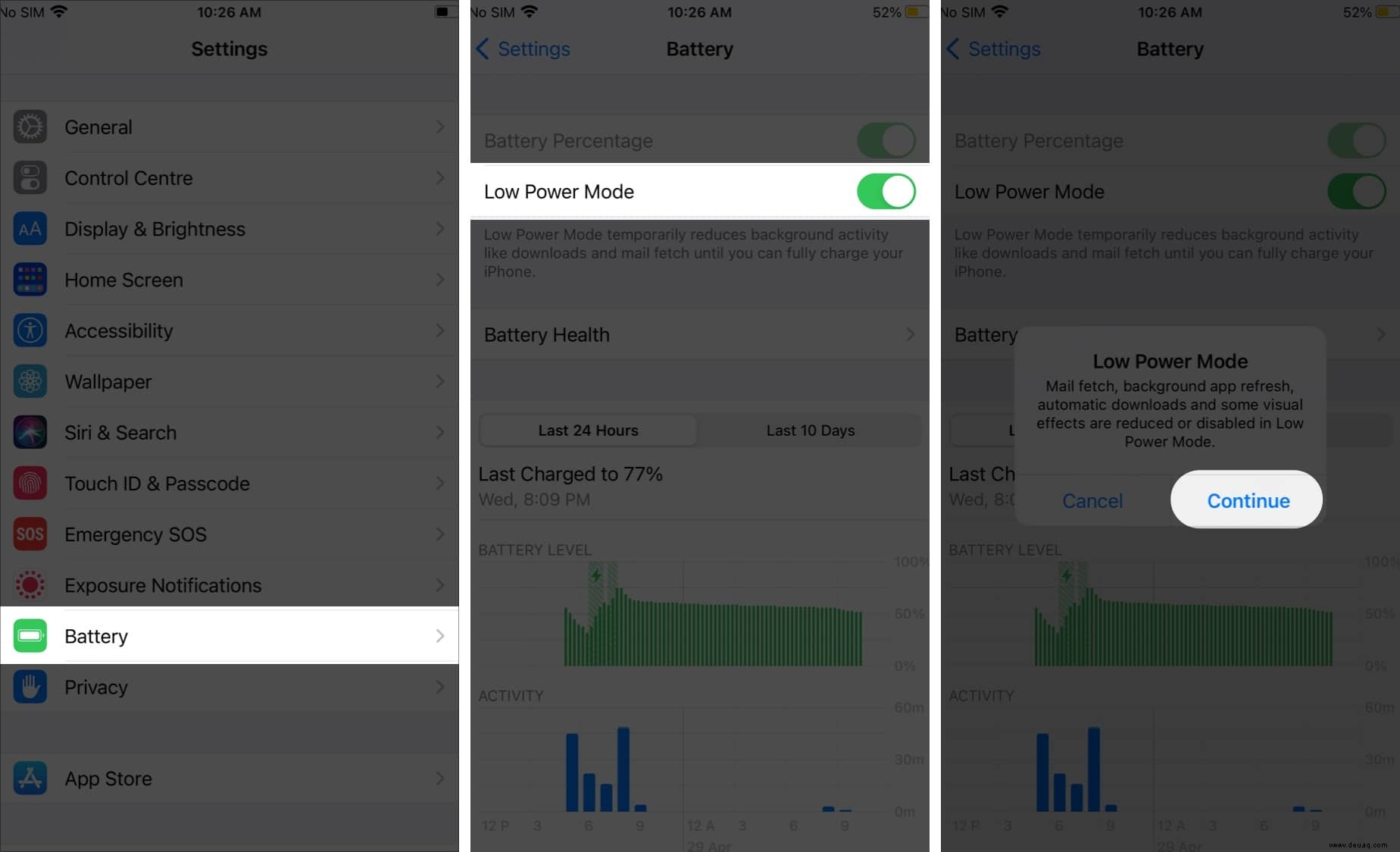
Ebenso können Sie den Energiesparmodus jederzeit deaktivieren.
Mobilfunkzugang
Sie können den Mobilfunkzugriff bestimmter Apps einschränken, während andere wie gewohnt funktionieren. Beispielsweise möchten Sie möglicherweise den Mobilfunkzugriff für Social-Media-Apps und E-Mail deaktivieren, während Nachrichten-Apps wie gewohnt funktionieren.
Gehen Sie zu Einstellungen> Mobilfunk und schalten Sie die Apps aus, die Sie nicht verwenden möchten.
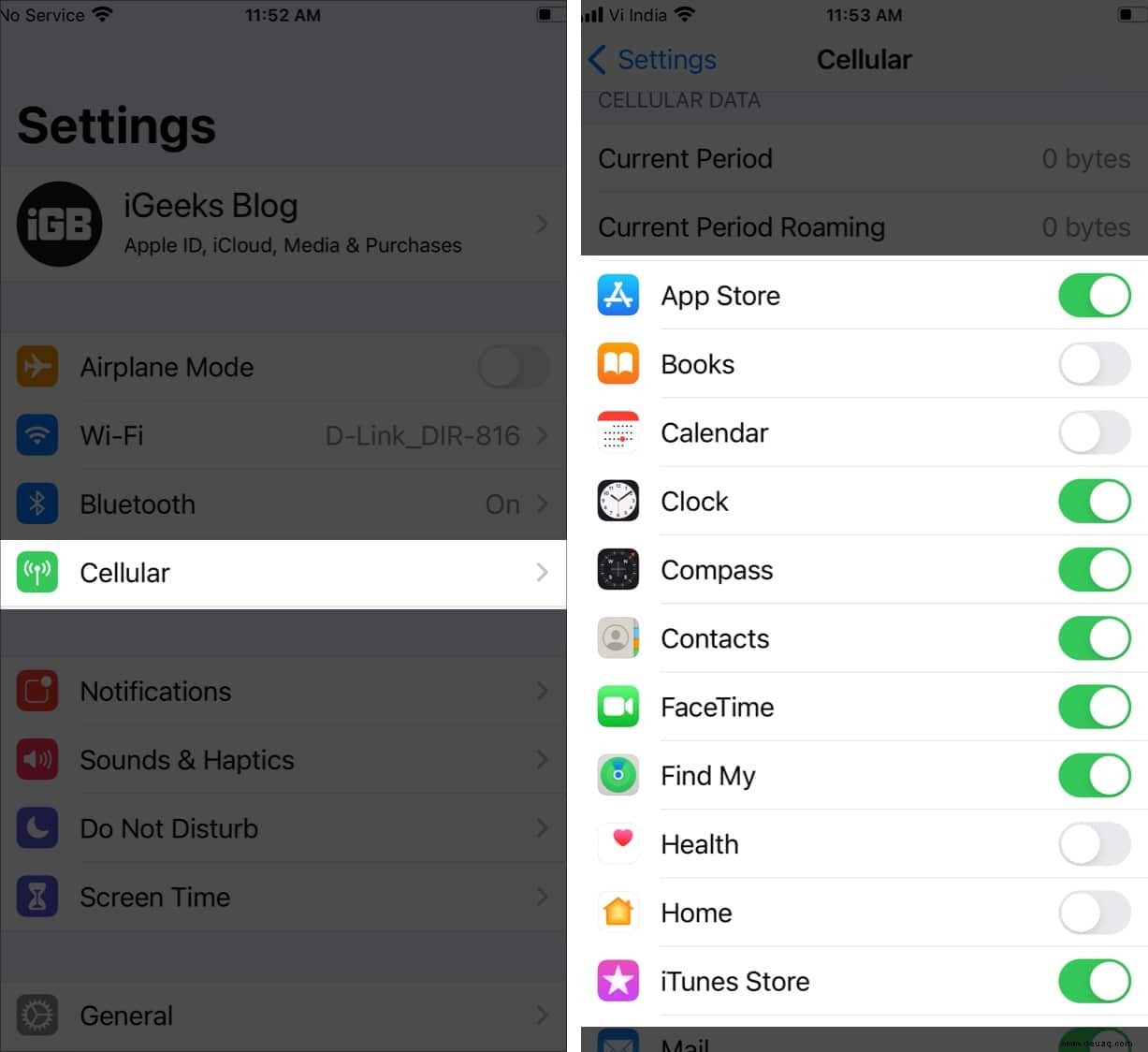
Sie können den Mobilfunkzugriff jederzeit aktivieren, indem Sie die gleichen Schritte oben ausführen und die Apps aktivieren.
2. Automatische Videowiedergabe auf Instagram deaktivieren
Schließlich können Sie die Hintergrundaktualisierung aktiviert lassen und stattdessen die automatische Wiedergabe für Instagram-Videos deaktivieren, da diese viele Daten im Hintergrund verbrauchen, ohne dass Sie davon wissen.
So geht's:
- Öffnen Sie Instagram und gehen Sie zu Ihrem Profil .
- Tippen Sie auf den Hamburger Menü (drei horizontale Linien) oben rechts.
- Tippen Sie auf Einstellungen → Konto .
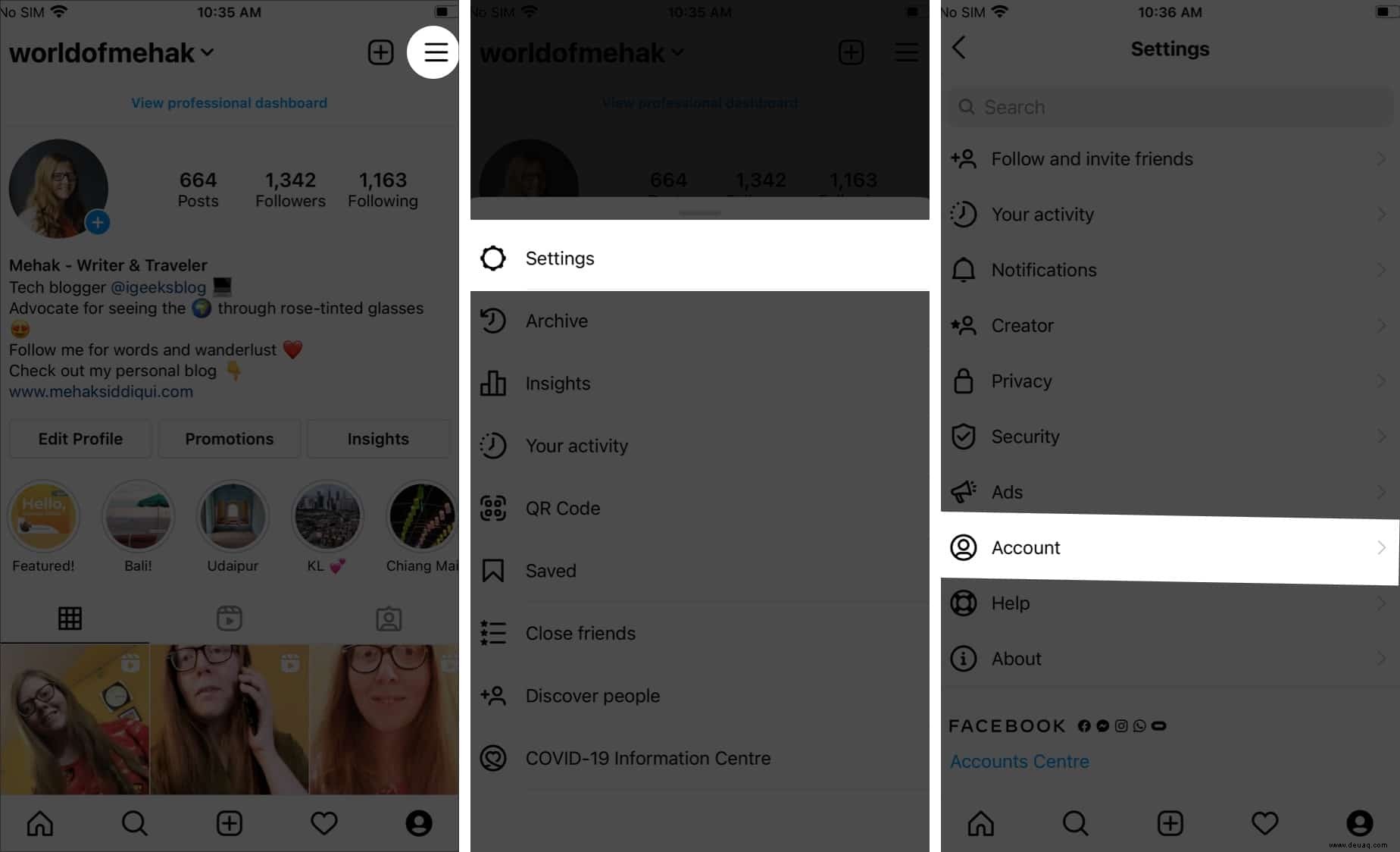
- Wählen Sie Mobilfunk aus Daten Verwenden und aktivieren Sie Weniger Datenverbrauch .
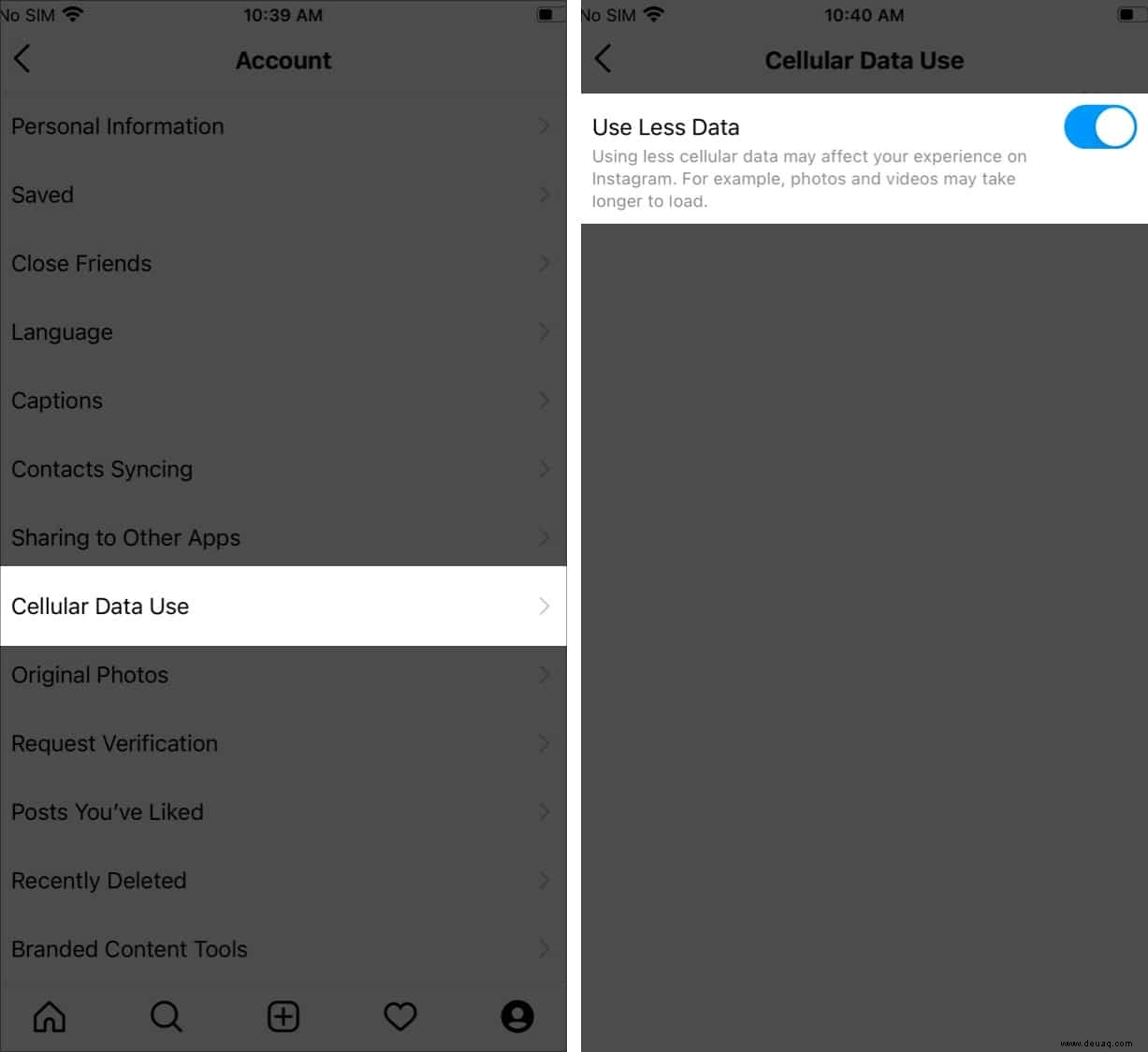
Dies ist auch für andere Social-Media-Apps wie Facebook und Twitter möglich. Lass es mich in den Kommentaren unten wissen, wenn du einen Artikel darüber sehen möchtest. Stellen Sie auch alle Fragen, die Sie haben könnten, und ich werde mein Bestes tun, um Ihnen zu helfen.
Sie können sich auch verwandte Beiträge ansehen:
- So ändern Sie Ihr Instagram-Passwort oder setzen es zurück
- Finden Sie kürzlich angesehene Anzeigen auf Facebook und Instagram
- So verwenden Sie Instagram Remix Reels auf dem iPhone
- Hinzufügen eines Thumbnails zu einem Instagram-Video